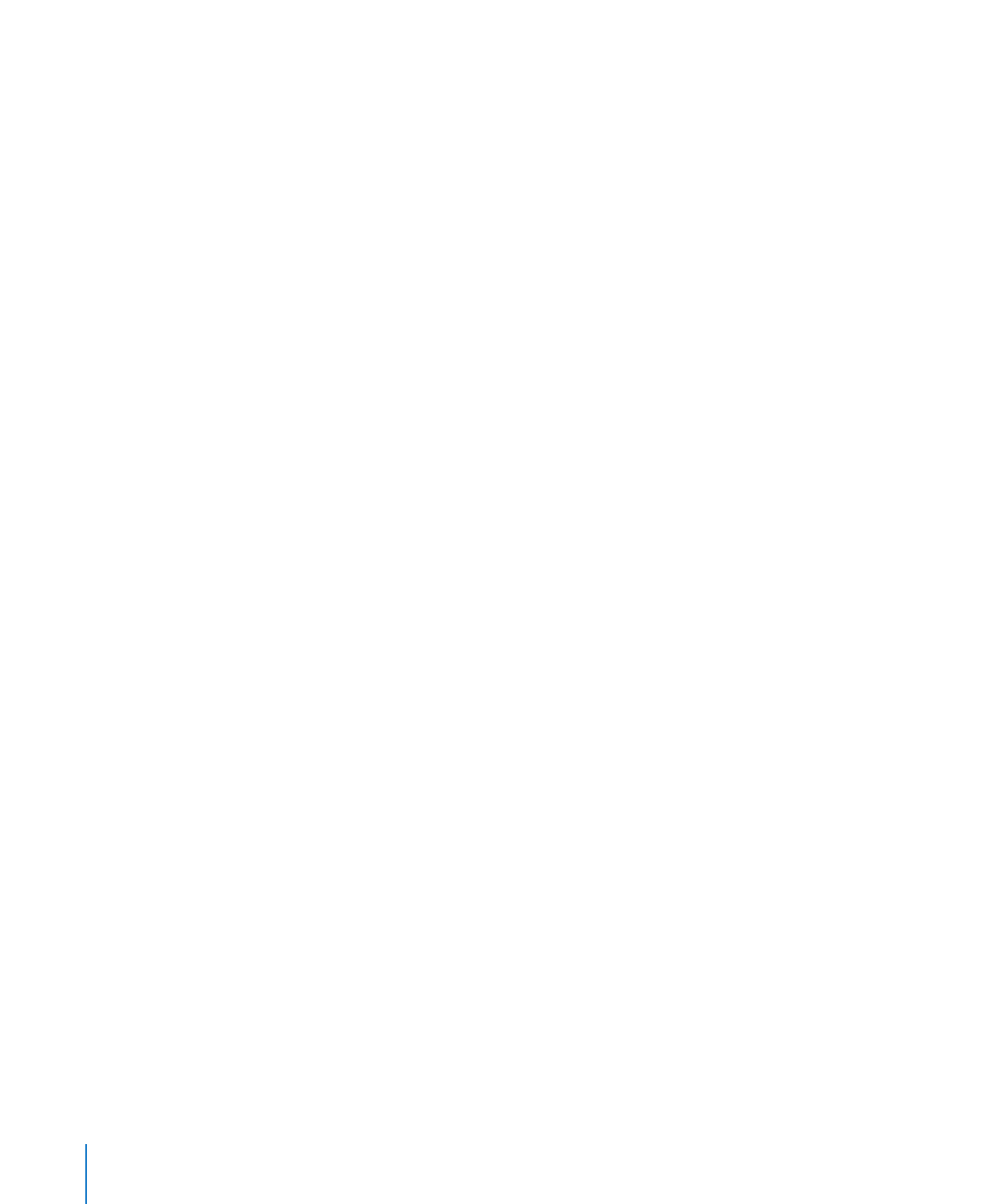
Форматирование элементов серии данных
Чтобы изменить какой-либо элемент серии, нужно сначала его выделить. Большая
часть изменений выполняется при помощи элементов управления, расположенных
на вкладке «Серии» в Инспекторе диаграмм.
Как заполнить выбранные серии элементов специально разработанными
цветами или текстурами
1
Нажмите кнопку «Инспектор» на панели инструментов, выберите «Инспектор
диаграмм» и нажмите «Цвета диаграммы».
2
Выберите тип заливки (например, 3D-заливка текстуры) из первого всплывающего
меню.
3
Выберите коллекцию заливок (например, «Мрамор» или «Дерево») из второго
всплывающего меню.
4
Выполните одно из следующих действий.
Чтобы залить все элементы во всех сериях, нажмите «Применить все».
Â
Первая заливка применяется к элементам в первой серии, вторая заливка —
к элементам во второй серии и т. д.
Чтобы залить элементы в одной серии данных, перетащите заливку на элемент
Â
серии (полосу, столбец и т. д.).
Обратите внимание: заливка такого типа не применяется к линейным диаграммам
и диаграммам рассеивания. Инструкции по форматированию элементов серий
этих диаграмм см. в разделах «Настройка символов-указателей и линий линейной
диаграммы» на стр. 172 и «Работа с диаграммами рассеивания» на стр. 173.
Как задать степень непрозрачности, тип линии, тени или заливку для
выбранных элементов серии
Выберите элемент, который Вы хотите изменить, нажмите кнопку «Инспектор
m
графики», и затем внесите желаемые изменения.
Настраивая прозрачность и заливку, помните о том, что при перемещении
бегунка «Непрозрачность» меняется внешний вид всей диаграммы в целом. Если
нужно настроить только какую-то определенную серию, выделите ее, а затем
настройте прозрачность заливки цветом, градиентной заливки или тоновой
заливки изображением. Подробные сведения см. в разделах «Регулировка
прозрачности» на стр. 108 и «Заливка объекта одним цветом» на стр. 109.
Об использовании одного из самостоятельно созданных изображений в качестве
заливки см. «Заливка объекта изображением» на стр. 111.
Об изменении вида линии вокруг элемента см. «Изменение стиля границ» на
стр. 104.
Об изменении теней см. «Добавление теней» на стр. 106.
162
Глава 9
Создание диаграмм на основе данных
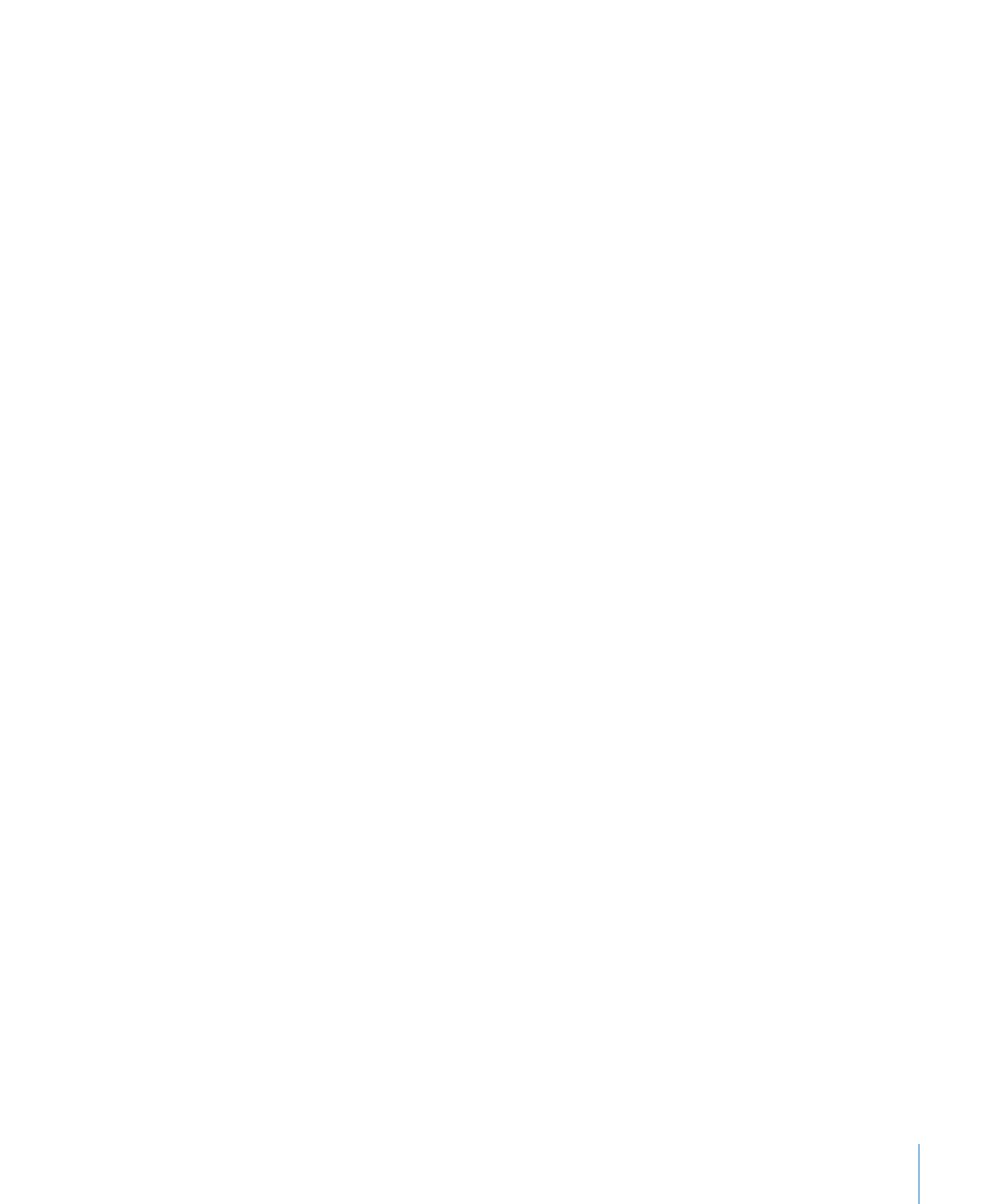
Глава 9
Создание диаграмм на основе данных
163
Как показать и отформатировать метки опорных точек данных для выбранной
серии
В Инспекторе диаграмм нажмите «Серии», затем выберите «Метки значений».
m
После этого выполните одно из следующих действий.
Чтобы задать положение меток, нажмите соответствующую кнопку: внутри
Â
вверху, по центру, внутри внизу или снаружи (для сложенных диаграмм).
У полосчатых и столбчатых диаграмм метки могут располагаться либо внутри
(вверху, внизу или по центру), либо снаружи прямоугольника. Для сложенных
диаграмм последний вариант недопустим.
У площадных диаграмм метки можно расположить внутри фигур, разделяющих
разные площади (вверху, внизу или посередине), или выронять по левому краю
диаграммы, по правому краю или по центру.
У линейных диаграмм метки можно расположить чуть выше, чуть ниже или
непосредственно на точке данных либо выронять по левому краю диаграммы,
по правому краю или по центру.
Для указания формата отображения значений данных выберите нужный пункт
Â
во всплывающем меню «Формат» (подробную информацию см. в описаниях
в разделе «Форматирование осей диаграммы» на стр. 158). Выберите «Настроить
вручную», если планируете использовать формат чисел, настроенный Вами
ранее, или предполагаете создать новый; подробную информацию см.
«Использование собственных произвольных форматов для отображения
значений в ячейках таблицы» на стр. 206.
Чтобы отобразить отрицательные значения со знаком «минус» или в скобках,
Â
выберите -100 или (100) во всплывающем меню.
Чтобы задать число отображаемых десятичных знаков, введите его в поле
Â
«Десятичные знаки».
Инструкции по изменению атрибутов текста меток опорных точек см. в разделе
Â
«Создание контурного текста» на стр. 53.
При настройке внешнего вида элементов серий данных можно использовать
различные визуальные эффекты: настраивать оформление полос (для полосчатых
и столбчатых диаграмм), форму опорных точек (для линейных диаграмм
и диаграмм рассеивания), форму площадей.
Сектора круговой диаграммы тоже представляют собой серии данных, но они
форматируются особым образом. Подробнее см. пункт «Настройка оформления
круговых диаграмм» на стр. 166.
Для изменения внешнего вида и стиля серий данных и символов полосчатых,
столбчатых и площадных диаграмм используется вкладка «Серии» в Инспекторе
диаграмм.
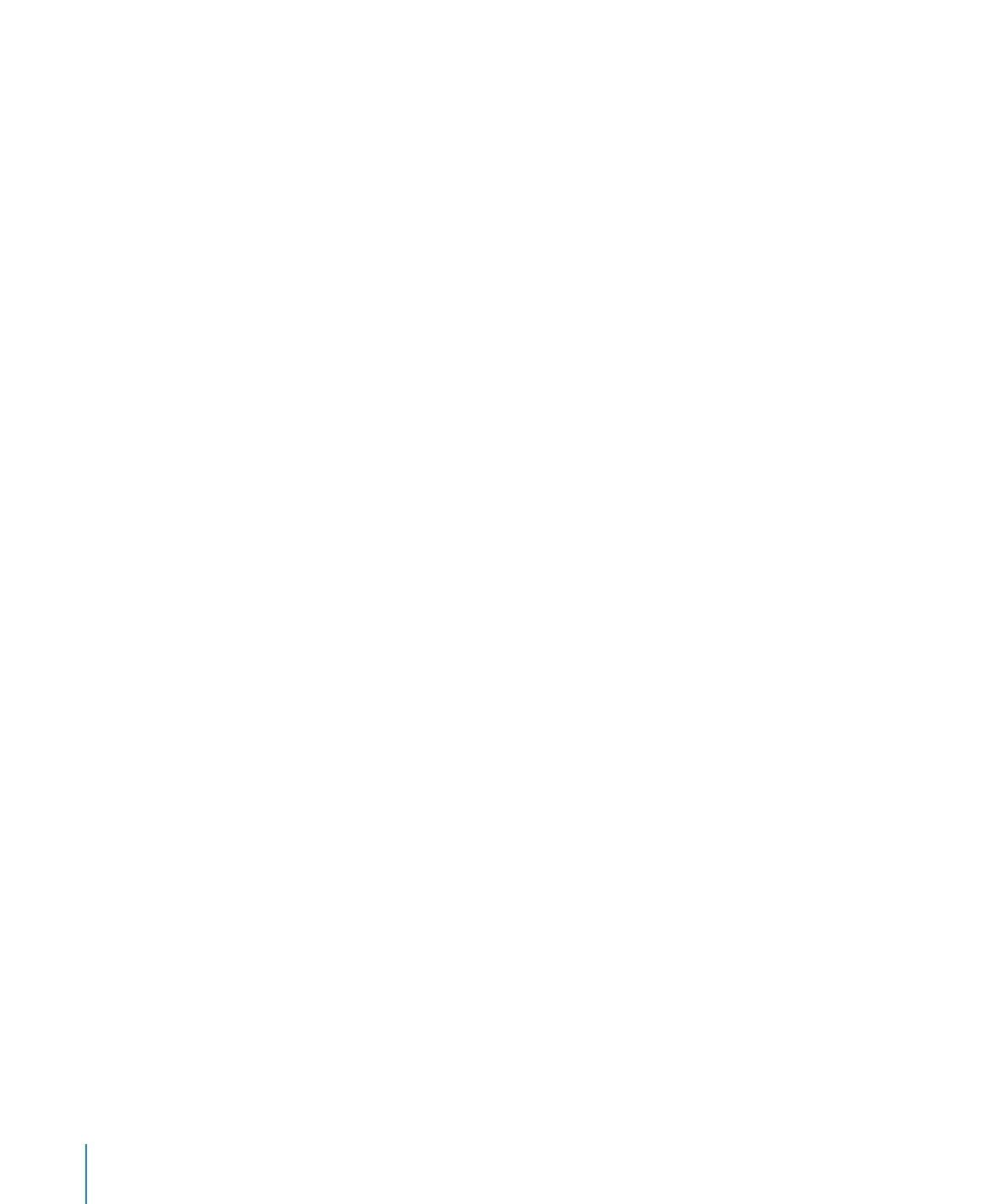
Большая часть упомянутых параметров доступна также на панели
форматирования. При выделении того или иного элемента серии набор
параметров, доступных на панели форматирования, меняется, отражая
возможности форматирования выбранного элемента серии диаграммы.